日期:2019-11-07 17:16 作者:大白菜官网 来源:http://www.yunshangxitong.com
有关win10系统开始屏幕不见了的操作方法想必大家有所耳闻。但是能够对win10系统开始屏幕不见了进行实际操作的人却不多。其实解决win10系统开始屏幕不见了的问题也不是难事,小编这里提示两点: 1、在win10桌面空白处点击鼠标右键,在弹出的右键菜单中,点击打开“个性化”, 2、打开个性化设置后,切换到“开始”选项,然后将“使用全屏幕开始菜单”下面的开关开启就可以了,;掌握这些就够了。如果还想了解更多详细内容,可继续学习下面关于win10系统开始屏幕不见了的操作方法的介绍。
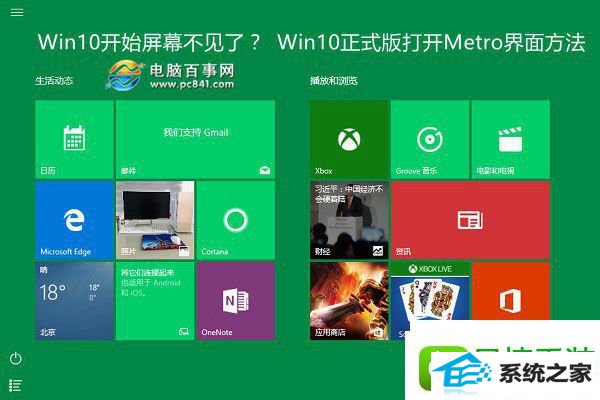
图一
Metro开始屏幕是win8带来的创新,当时win10取消了开始菜单,加入开始屏幕来替代,主要是方便触屏用户操作,但是开始屏幕毕竟是为触摸屏设备专门开发的,对普通电脑用户来说,操作并不方便,没有了开始次菜单,也让很多不太熟悉电脑的朋友,更加不易操作,因而win8广受网友吐槽,不被大众用户所接受。
win10开始屏幕不见了?
新一代win10则将开始菜单则将开始菜单与Metro界面进行了融合,对于pC用户来说,操作上融合了win8开始菜单和win10开始屏幕特性,体验上显得更为科学,因此win10开始屏幕并没有消失,而是融合到了回归的开始菜单中。
此外,对于一些平板电脑或者触摸屏设备,win10开始屏幕界面依旧与win8类似。
win10正式版打开Metro界面方法
目前win10正式版已经无法像预览那样,实现开始屏幕效果了,但win10正式版开始菜单也是可以全屏的,实现类似metro界面效果,设置方法如下。
1、在win10桌面空白处点击鼠标右键,在弹出的右键菜单中,点击打开“个性化”,如下图所示。
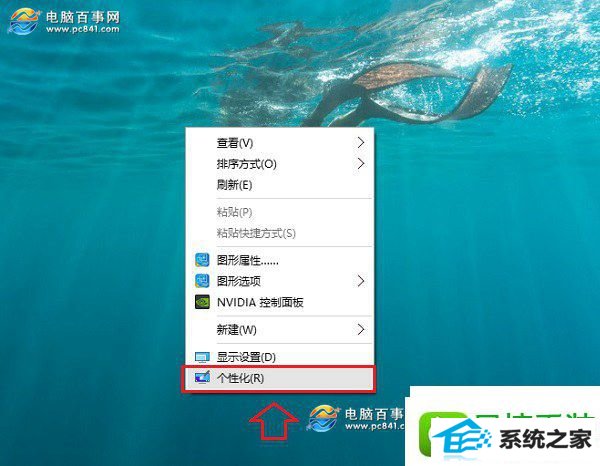
2、打开个性化设置后,切换到“开始”选项,然后将“使用全屏幕开始菜单”下面的开关开启就可以了,如下图。
开启全屏幕开始菜单后,进入开始菜单,就是类似开始屏幕的全屏效果了,如图一。
栏目推荐: win7原版 windowsxp下载 u盘安装系统 win10家庭版升级专业版 最新电脑系统 w7纯净版系统下载 深度ghost下载 win8专业版
专题推荐: msdn中文版下载 专注于win7系统 白云系统 一键重装系统win7 小马系统官网 重装系统xp